系統界面:
Xperia Z5採用Android 5.1.的作業系統,Sony UI介面,預設為五個頁面,並可以自由新增頁面,頁面上同時可以設定資料夾,方便使用者將同類型檔案分類。螢幕在鎖定睡眠頁面喚醒時,提供了相機、電話的快捷按鍵。
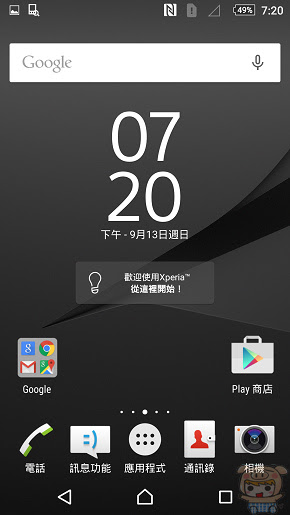
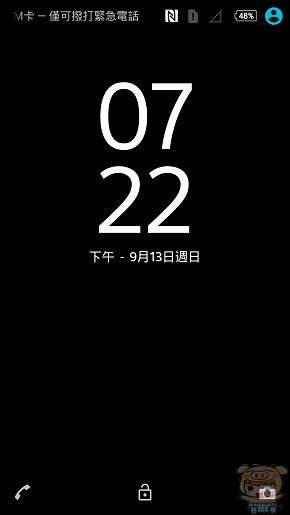
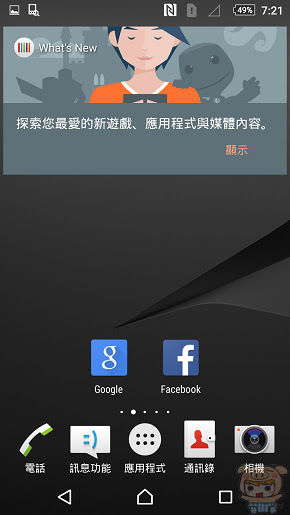
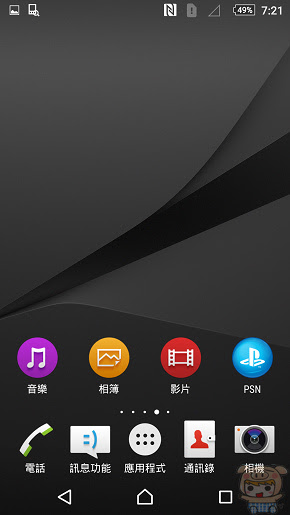
內建程式相當的豐富,如What’s New、天氣、Socialife新聞、影片建立工具、TrackID、Xperia Lounge、Spotify、AVG Protection、PlayStation、OfficeSuite、Priviledge Plus、Music GO!、生活行、賽微語音命令、緊急緊報、TVGO等等。同時提供了不同的檢視模式自訂順序、最常使用、依名稱、依日期等選項,讓您快速的找尋到您要App。
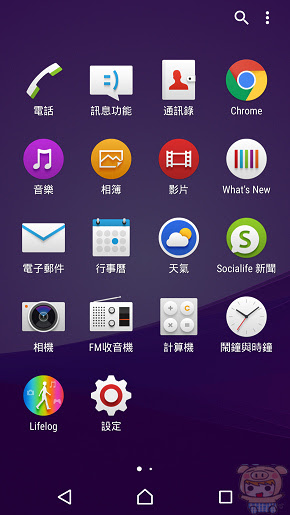
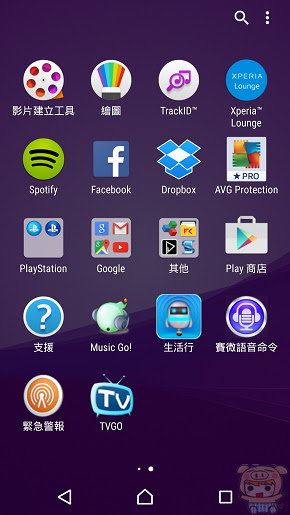
畫面由上向下滑時可以呼叫出下拉式快捷設定頁面,一般常用的設定選項,如調整螢幕亮度、藍芽、自動旋轉、無線基地台等等在這裏都可以看到,並且可以自行編輯常用的功能選項。
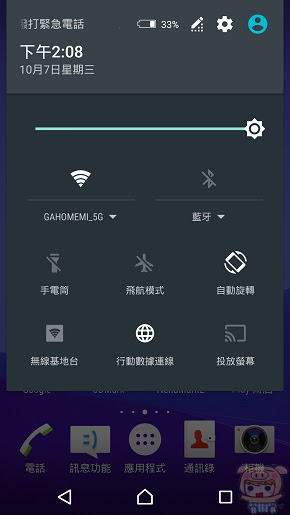
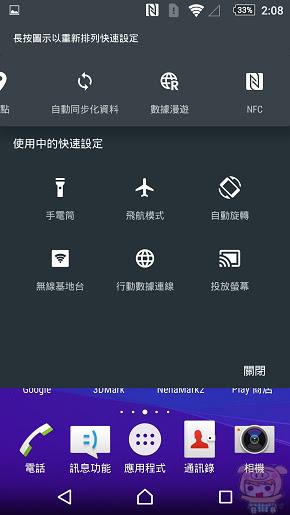
點選最右邊的選單鍵,可快速切換應用程式,及關閉應用程式,並可以一次全部關閉,同時下方還提供了小應用程式快捷鍵,並可展開點選更多的小應用程式,同時也可以自行編排!
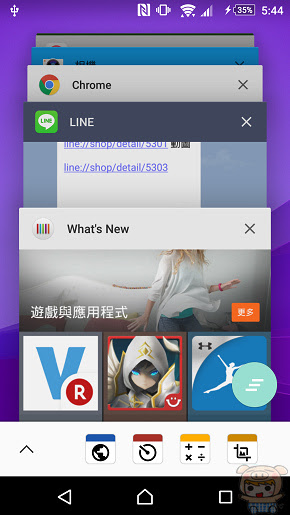

壓著畫面不放,可呼叫出小工具和應用程式、桌布、主題、主畫面設定等功能,裏面提供了不少好用的工具應用程式。
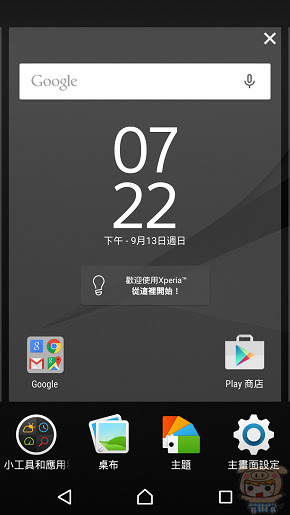
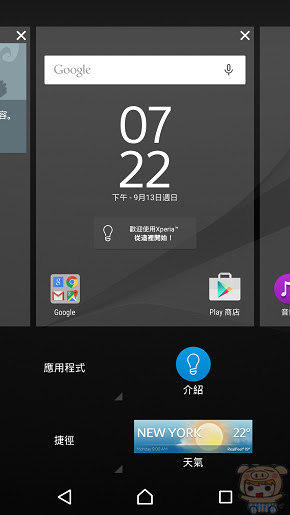
個人化的「主題」內建多款不同色系的主題,程式本身還會推薦一些好看的主題,讓使用者可以自行下載變更主題,點選「取得更多主題」。
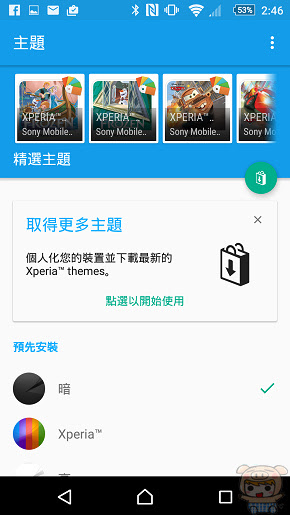
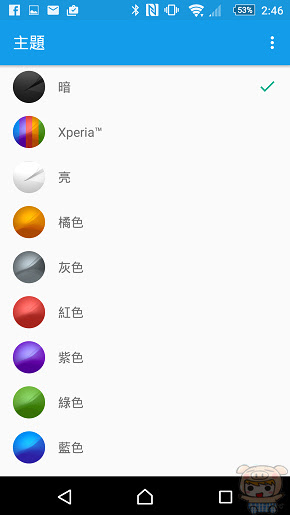
裏面分別為「索尼推薦」、「精選」「NEW RELEASES」有各式各樣流行的主題,像冰雪奇緣、樂高人物、瘋狂麥斯等都是相當熱門的主題,主題的部分有免費的,也有附費的!
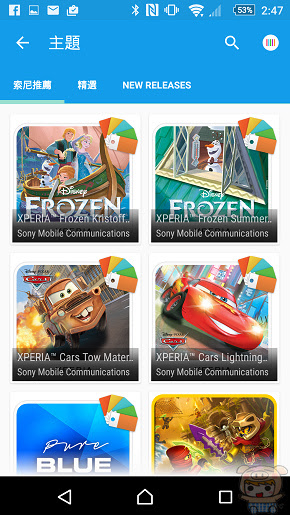
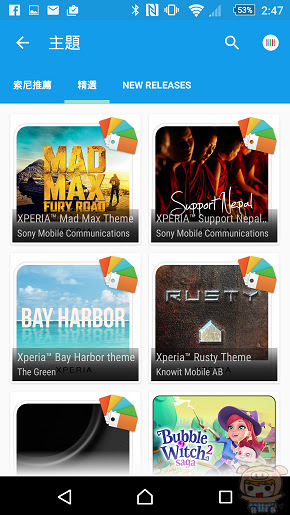
點選喜歡的主題後即可進入下載頁面,點選「安裝」,安裝完成後在主題的頁面上就會可以看到剛剛所下載的主題。
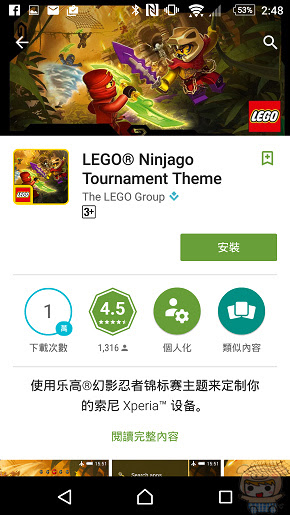
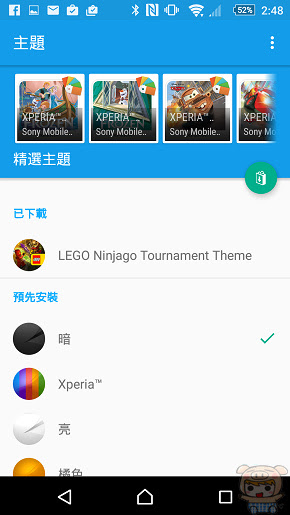
套用後手機的頁面,從裏到外就完完全全變成不一樣的風格囉,超可愛的啦!
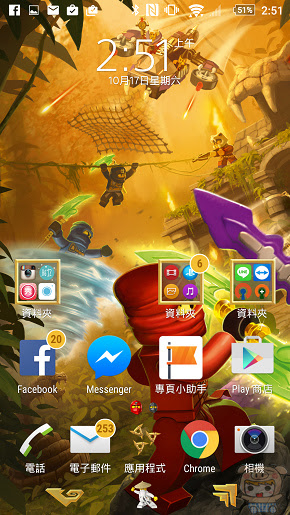
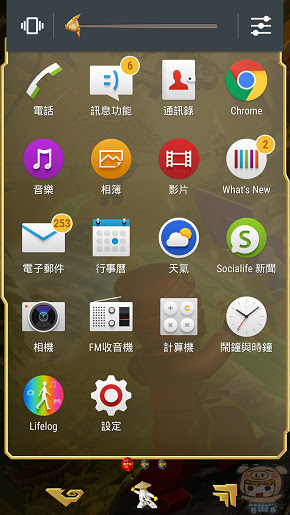
Socialife 新聞:提供使用者快速閱讀新聞,使用者可以自行訂閱喜歡的後聞RSS來源,程式還會自動將您關注的群組訊息整合在頭條中,讓您隨時隨地掌握最新的消息。
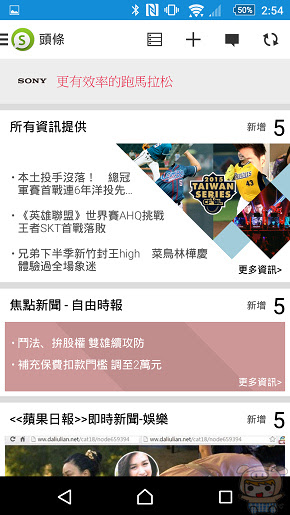
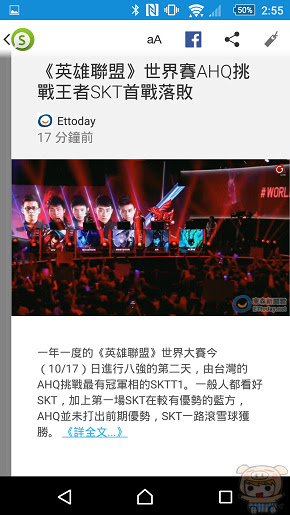
Lifelog:管理健康的好幫手,透過Lifelog每天幫您追蹤健康記錄,自動追蹤卡路里、完成的步數、睡眠品質、以及您運用時間的方式,隨時隨地掌握運動狀況,幫你把持好身體。Lifelog可以追蹤卡路里、走路步數、走路時間、運動時間、睡眠時間、搭車時間、音樂時間、影片時間、閱讀時間等。
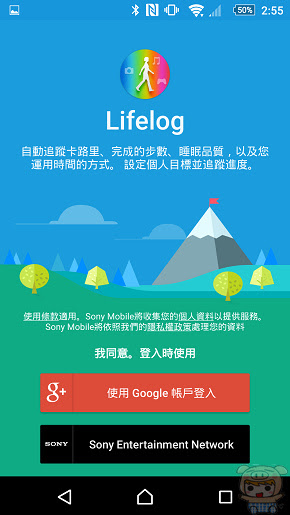
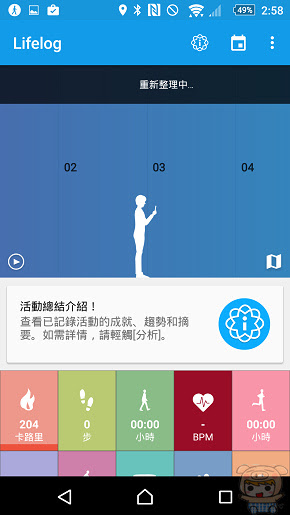
影片建立工具:輕輕鬆鬆製作相本故事微電影,將喜歡的照片挑選出來,程式會自動將您所選的照片製作成微電影,並且可以儲存成影片分享給朋友欣賞!
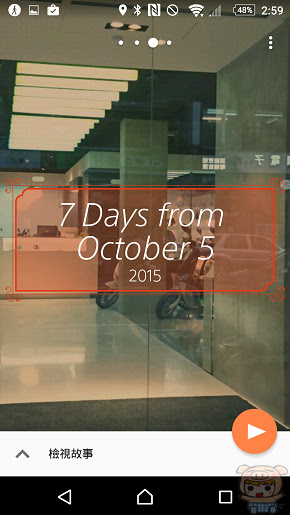
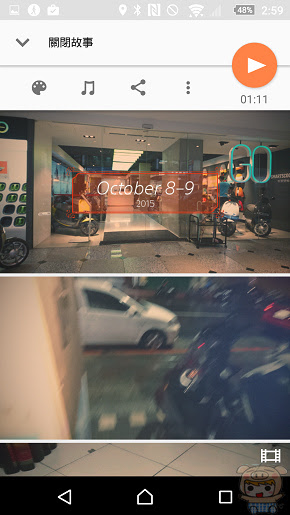
繪圖:程式提供了各種不同繪筆、可自由設定顏色、粗細,同時還提供了相當多的小貼紙圖示,讓使用者盡情的盡情的揮灑創意。
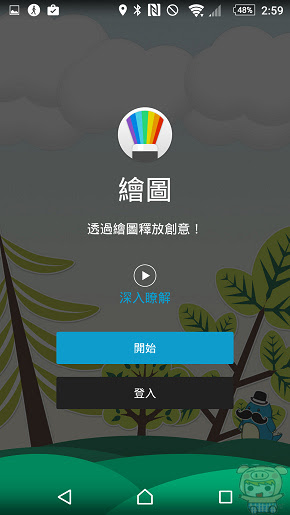
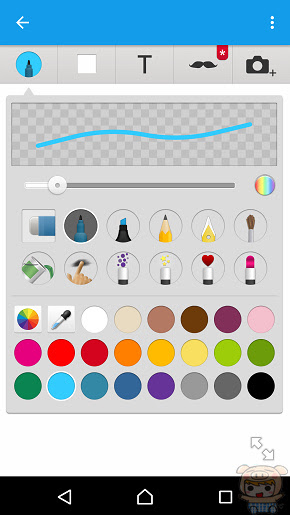
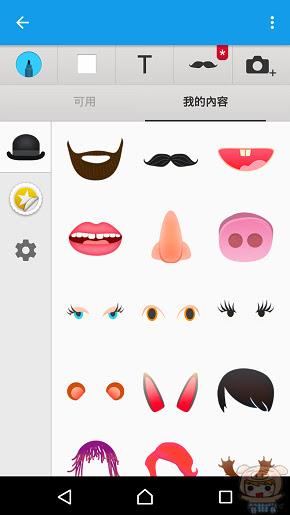
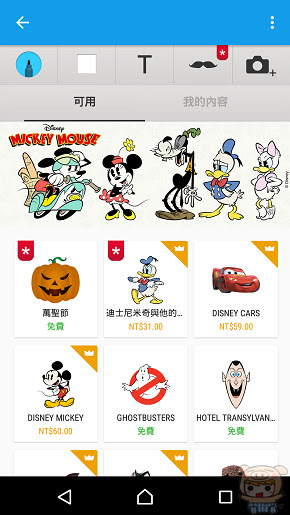
What’s New:提供相當豐富的遊戲、應用程式、Xperia Theme、音樂、PlayStation Store等最新資訊!
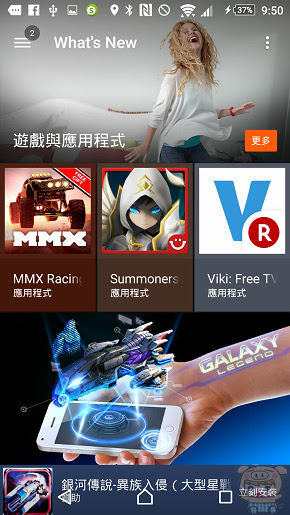
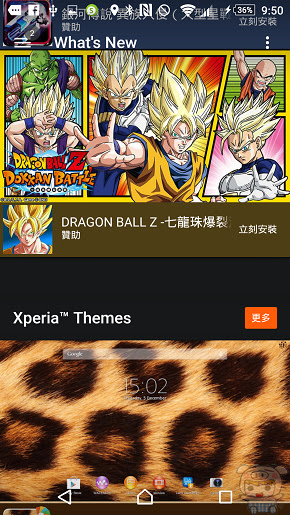
Xperia Lounge:提供了最新最精彩的強片、幕後花絮短片、最熱門的競賽消息、及各式各樣的優惠和促銷,真正的享受 VIP 待遇。
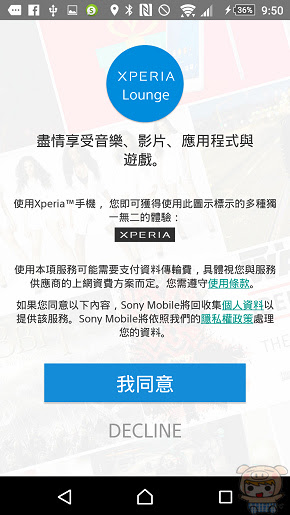
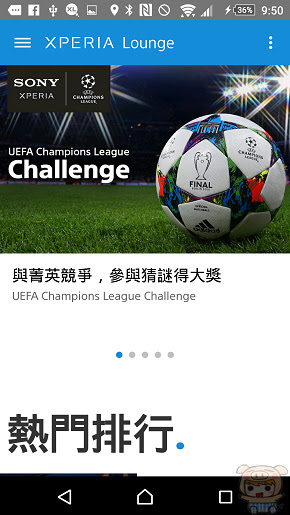
AVG Protection pro:全球一億多人使用的反病毒軟體,有效的保護您個人資料、並監視耗能量、流量增加手機效能,還可以透過GOOGLE MAP來定位不小心遺失或是被盜的手機。
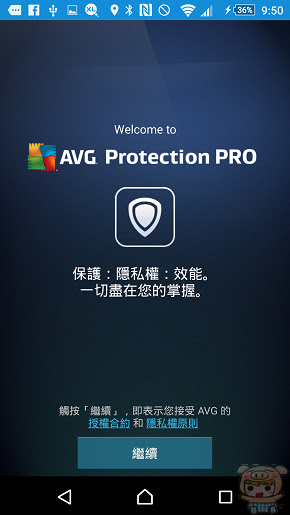
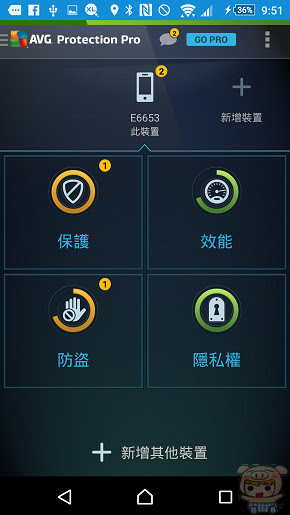
PlayStation:讓您的手機變成PS4的第二個畫面,還可以拿來遙控PS4。這個是小米最愛的功能,因為人在外面時,可以透過它連線玩家中的PS4,超過癮的啦。
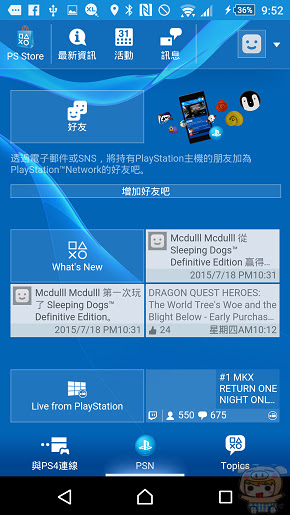
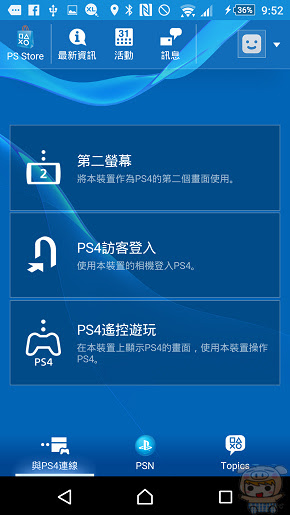
OfficeSuite 8辦公室軟體,讓您應付工作上所有的文件檔案,WORD、POWERPOINT、EXCEL、PDF、TXT文件檔案等等,通通沒有問題。
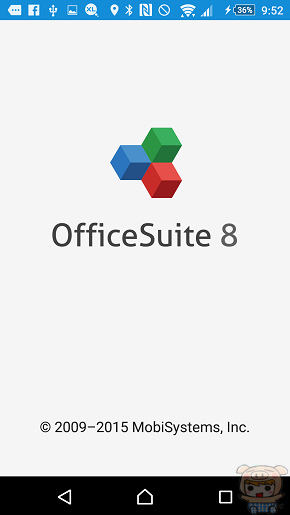
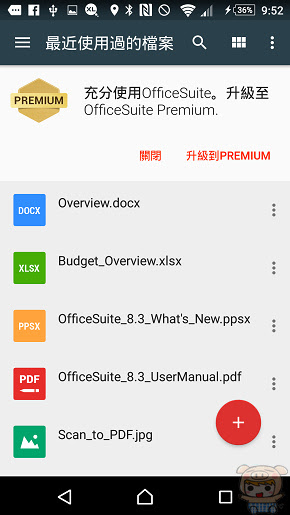
File Commander:專業級的檔案管理員,可以快速切換手機或是記憶卡,同時還可以直接透過它直接讀取您的雲端空間,如Google Drive、Dropbox、Box、OneDrive等,相當好用與便利。
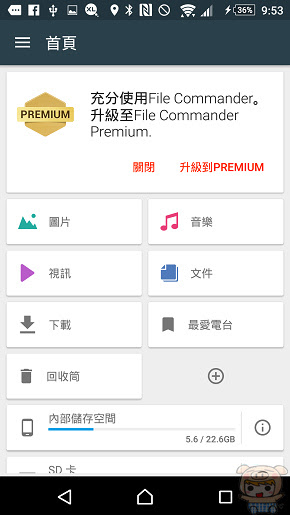
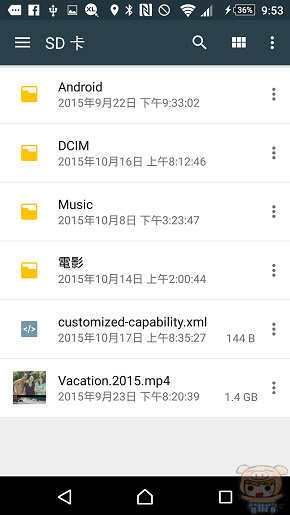
相信很多人換新手機時,最麻煩的就是舊手機上的資料要怎麼移轉到新手機上,是一個相當頭痛的問題,貼心的Sony提供了多款好用的資料移轉工具,無論是您是iOS用戶或是Android的用戶,都能輕輕鬆鬆無痛的將舊手機的資料移轉到Sony的裝置上! 使用WIN系統的朋友可以透過PC Companion來進行資料移轉,使用MAC系統的朋友可以透過Sony Bridge for Mac來進行資料移轉,您也可以透過Xperia Transfer Mobile 這款app直接進行兩隻手機之間的資料移轉。現在我們就來看看Xperia Transfer Mobile這款好用的App吧。,此功能Xperia Z5已經內建,直接在「設定」「備份與重設定」可以看到,而其他機器請至PLAY商店裏搜尋Xperia Transfer Mobile並下載與安裝!
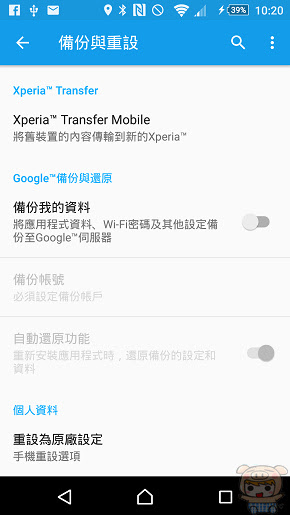
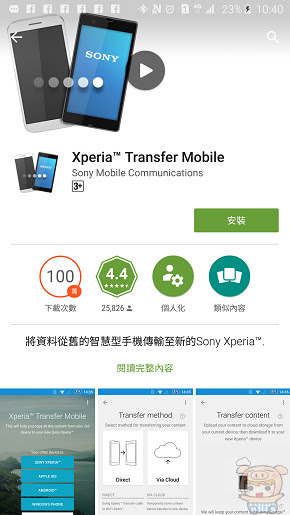
Xperia Transfer Mobile可以移轉自家的手機、他牌的Android手機、Windows Phone手機、或是iPhone。(左圖為Sony Xperia Z5、右圖為Samsung Galaxy Note 5)
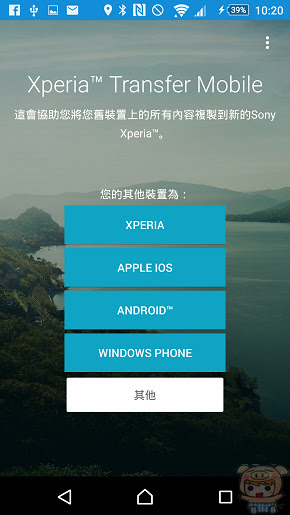
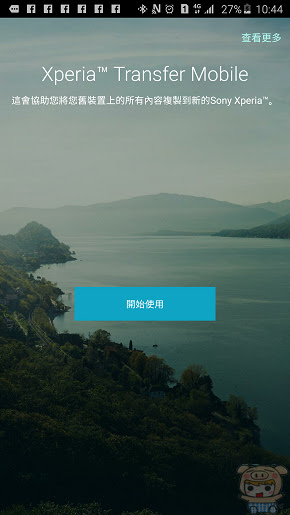
Xperia Z5點選「接收」,舊手機則點選「傳送」。(左圖為Sony Xperia Z5、右圖為Samsung Galaxy Note 5)

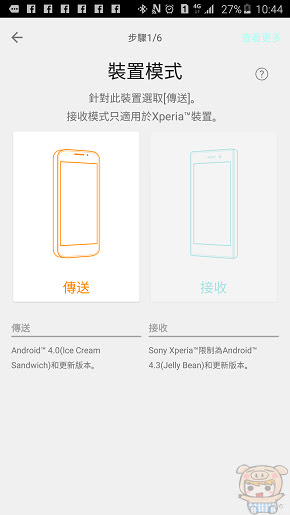
接著點選「下一步」開始進行兩部裝置的找尋與配對。(左圖為Sony Xperia Z5、右圖為Samsung Galaxy Note 5)

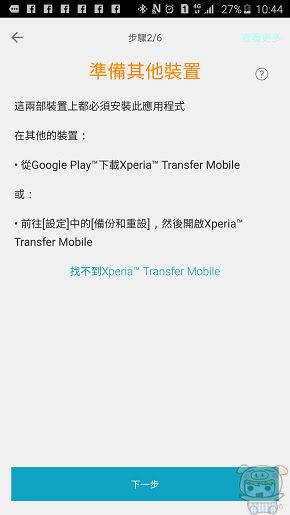
Android裝置移轉可以透過有線與無線兩種方式,iPhone的話則只能透過有線的(小米會再找時間介紹 iPhone的部分),這次我們要測試的是無線方式的移轉。(左圖為Sony Xperia Z5、右圖為Samsung Galaxy Note 5)
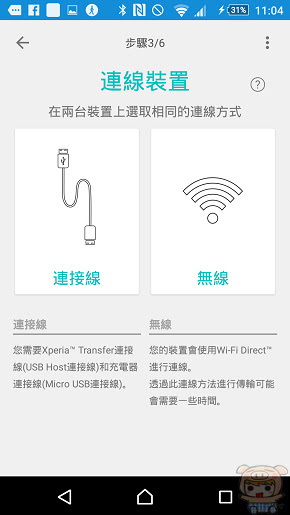
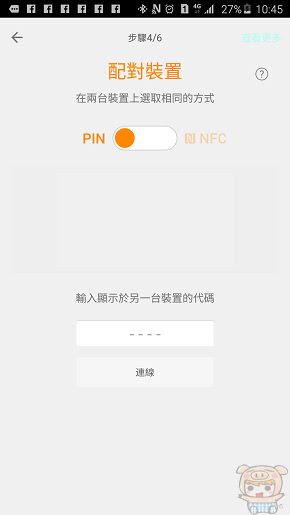
Z5會提供一組PIN碼,請在舊手機上輸入PIN碼,並點選連線,也可以直接透過NFC來配對。(左圖為Sony Xperia Z5、右圖為Samsung Galaxy Note 5)
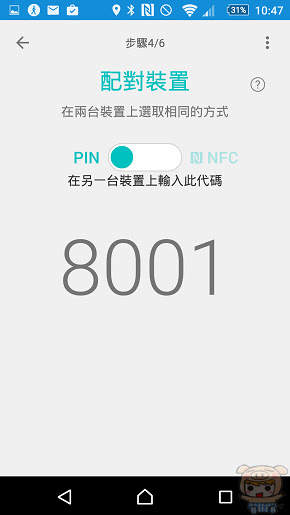
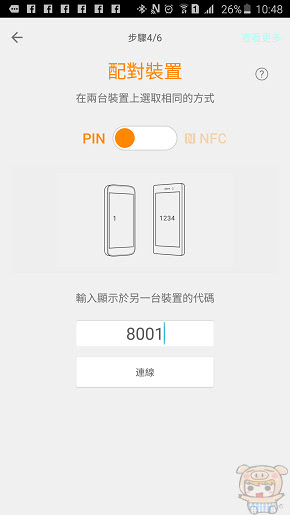
互相找尋配對到了之後,請點選「接受」連線邀請。(左圖為Sony Xperia Z5、右圖為Samsung Galaxy Note 5)
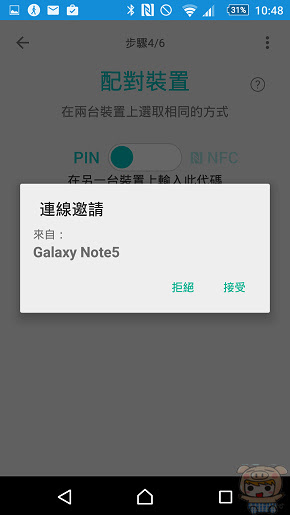
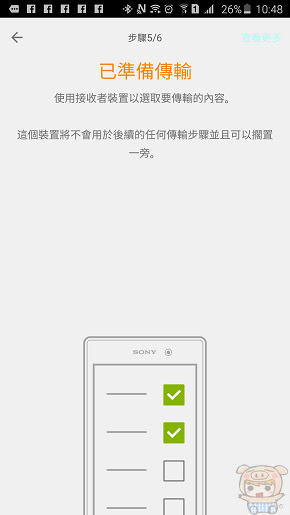
接著點選想要移轉的資料,可移轉的資料有「通訊錄、對話、行事曆、書籤、相片、音樂、影片、文件」,鈎選完成後,請點選「傳輸」。(左圖為Sony Xperia Z5、右圖為Samsung Galaxy Note 5)
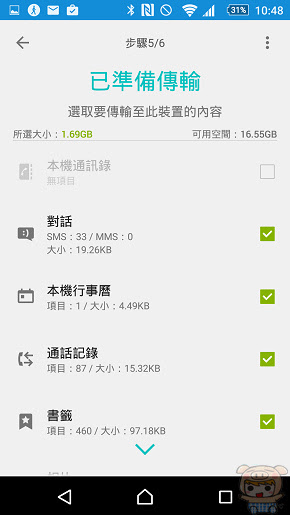
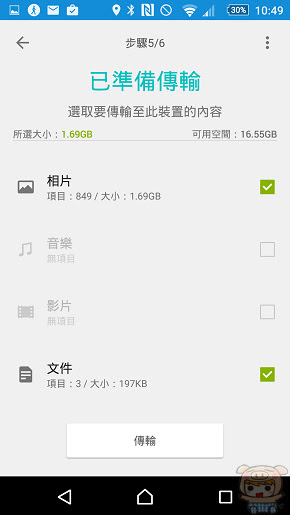
這樣就會幫您把舊手機上的資料通通移轉至新手機了,是不是很方便呀,超容易就完成資料移轉的作業囉!
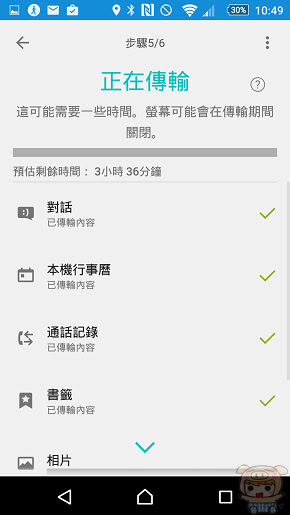
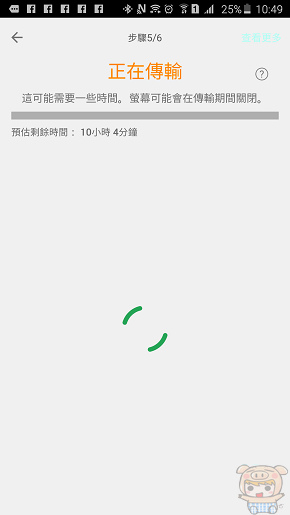
下一頁還有效能評測、相機功能介紹!












請問
下拉式快捷設定頁面怎麼編輯?
謝謝
下拉按「筆」的圖示(電池跟齒輪中間的那個)